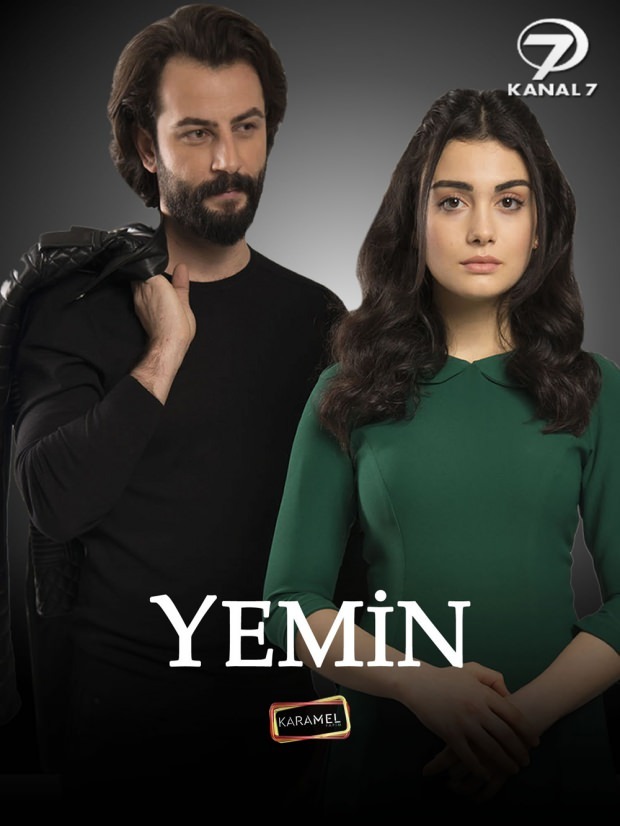Jak korzystać z szybkiego tworzenia funkcji Hyper-V w aktualizacji Windows 10 Creator's Update
System Windows 10 Aktualizacja Twórców Hyper V / / March 17, 2020
Ostatnia aktualizacja dnia

Szybkie tworzenie eliminuje złożoność związaną z konfigurowaniem nowej maszyny wirtualnej w Hyper-V. Ta funkcja jest obiecująca, ale można ją ulepszyć.
Microsoft pierwotnie wprowadził swojego hypervisora przemysłowego, Hyper-V, jako dodatek do wersji systemu Windows Server 2008. Ta funkcja nie była pierwotnie wyobrażana jako produkt dla użytkowników klienckich. W tym czasie użytkownicy, którzy chcieli tworzyć maszyny wirtualne w systemie Windows Vista lub Windows 7, polegali na wirtualnym komputerze PC lub produktach innych firm, takich jak VMWare Workstation. Wydanie 2012 Windows 8 Pro i wersji Enterprise po raz pierwszy zawierało funkcję Hyper-V jako część systemu operacyjnego, umożliwiając użytkownikom uruchomić starsze lub niekompatybilne oprogramowanie.
Wraz z nim pojawiła się złożoność tworzenia i konfigurowania maszyny wirtualnej. Od kilku lat używam Oracle VirtualBox do wirowania maszyn wirtualnych, ponieważ jest o wiele szybszy na wszystkich frontach, w tym tworzenie dysku wirtualnego, konfigurowanie pamięci i wybieranie obrazu. Kolejna wersja systemu Windows 10 o nazwie
Jak skonfigurować nową maszynę wirtualną za pomocą funkcji szybkiego tworzenia Hyper-V
Szybkie tworzenie jest dostępne tylko za pośrednictwem konsoli zarządzania Hyper-V - mam nadzieję, że coś się zmieni w miarę dojrzewania tej funkcji. Na razie będziesz musiał uzyskać do niego dostęp w ten sposób. Kliknij Start, wpisz: hyper-v następnie naciśnij Enter i kliknij Szybkie tworzenie… pod działania szkło.
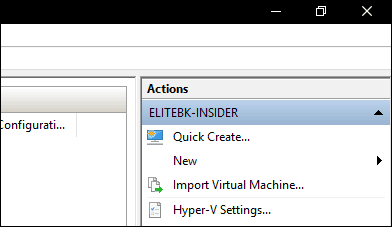
Spowoduje to uruchomienie nowego mini apletu z prostym zestawem opcji; jest to dramatyczne odejście od szczegółowego interfejsu kreatora Hyper-V. Istnieją pewne ograniczenia tego nowego doświadczenia. Natychmiast odkryłem na podstawie prób i błędów, że każda próba utworzenia maszyny wirtualnej na partycji o ograniczonej przestrzeni spowoduje błąd. Szybkie tworzenie nie daje opcji wyboru innej partycji, utworzenia stałego rozmiaru pamięci ani wyboru dysku z wystarczającą ilością miejsca, co oznacza, że będziesz musiał wrócić do starej metody.
W idealnych warunkach nowy interfejs jest odświeżany. Wszystko, co musisz zrobić, to nadać maszynie wirtualnej nazwę, wybrać źródło instalacji (ISO plik lub Obraz VHD), wybierz istniejący przełącznik lub poproś go o utworzenie go automatycznie. Stworzenie wirtualnego przełącznika zawsze było jednym z moich problemów; Szybkie tworzenie eliminuje problemy z konfiguracją i udostępnianie połączenia internetowego robiąc to dla ciebie.
Kiedy będziesz gotowy, kliknij Utwórz maszynę wirtualną a Hyper-V automatycznie uruchomi maszynę wirtualną.
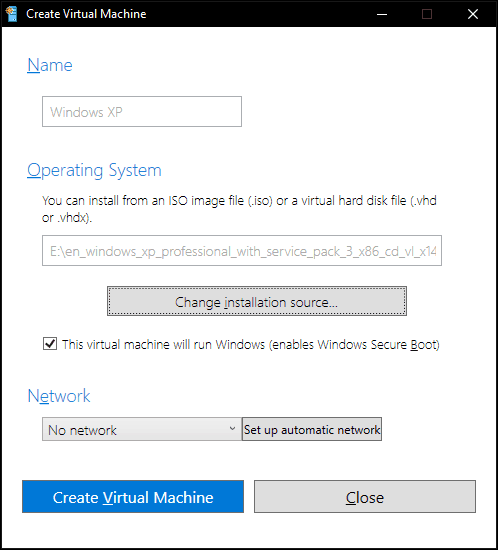
Kliknij Połączyć.
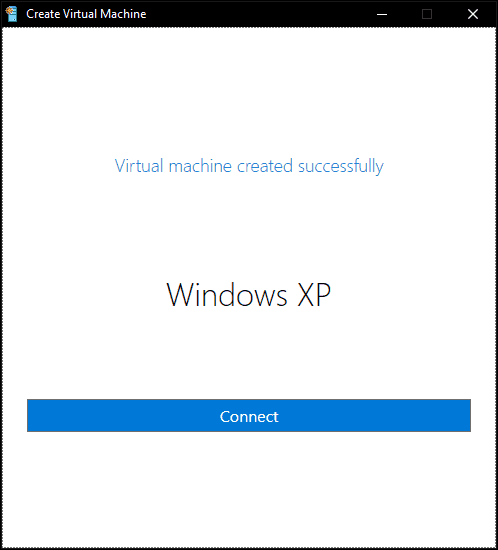
Kliknij Początek aby załadować maszynę wirtualną, a następnie wykonaj instalację.
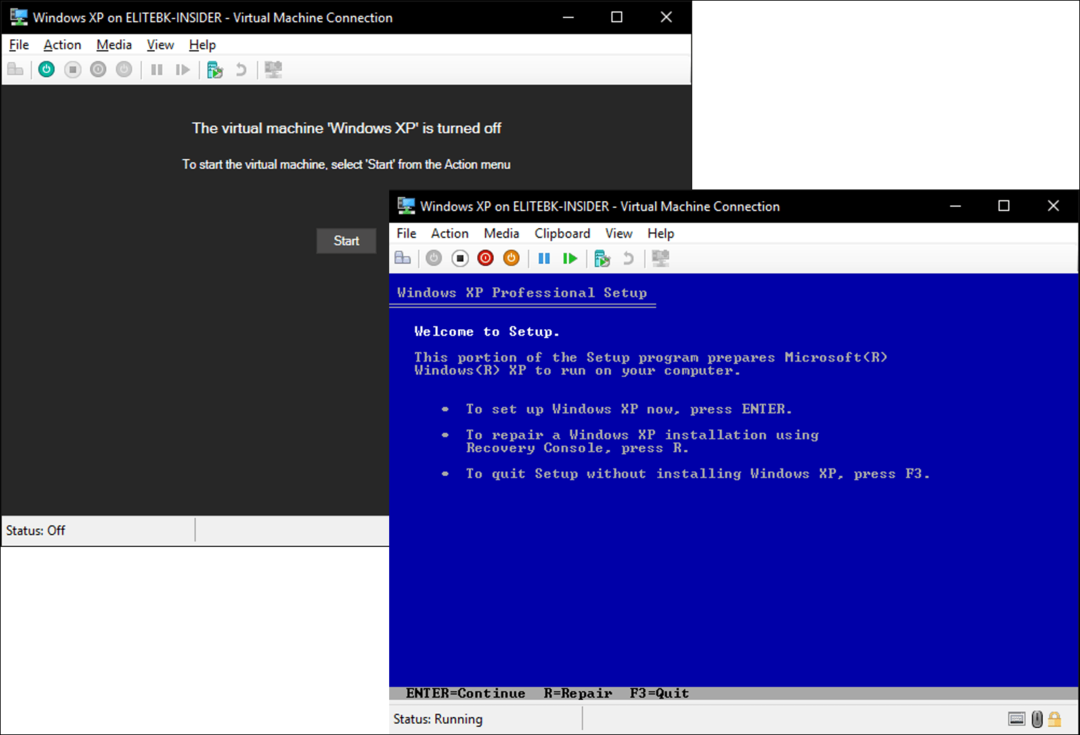
Możesz dokonać dalszych modyfikacji dysku i pamięci z poziomu interfejsu ustawień Hyper-V. Muszę przyznać, że Quick Create był trochę wadliwy i nie udało się utworzyć zarówno maszyny wirtualnej, jak i przełącznika wirtualnego. To jest jednak kod beta, a od marcowej wersji Creators Update jesteśmy daleko. Jest to mile widziany dodatek, ale osobiście chciałbym zobaczyć prostotę plus opcje, może panel boczny gdzie mogę na bieżąco wprowadzać poprawki do pamięci, lokalizacje VHD bez konieczności sięgania po stare interfejsy.
Quick Create pozostaje ekskluzywnym biznesem premium; użytkownicy systemu Windows 10 Home nadal będą musieli zadowolić się doskonałym VirtualBox lub VMWare's Player.